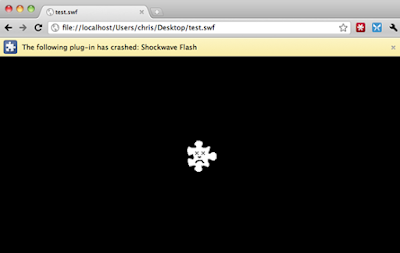Des-habilitar los puertos USB puede ayudar a mantener tus archivos a salvo, como una manera de prevenir la entrada de algún virus por USB.
Los vamos a des-habilitar utilizando ejecutar regedit una vez dentro del registro damos doble click en HKEY_LOCAL_MACHINE > Systema > CurrentControlSet > Services > USBTOR
el valor por defecto en start es 3 para des-habilitarlo solo cambia el valor a 4 y viceversa para habilitarlo nuevamente cámbialo a 3.
Los vamos a des-habilitar utilizando ejecutar regedit una vez dentro del registro damos doble click en HKEY_LOCAL_MACHINE > Systema > CurrentControlSet > Services > USBTOR
el valor por defecto en start es 3 para des-habilitarlo solo cambia el valor a 4 y viceversa para habilitarlo nuevamente cámbialo a 3.
https://blogger.googleusercontent.com/img/b/R29vZ2xl/AVvXsEhZ0TSiSprkioUrGCKeVNj16gP_9q_KLjRlTx587avfFVSgQ0paQzNm2LJZxGQ9Hkhpuyn-lzAxXVRC3n6boQjArnziuiYxPmRHjkeNrbOR15yWnshsv_8flUAHl8ekecicfzvP9K9WmoK2/s400/unidad-flash-usb-portatil-infectado-con-malware-max26p.jpg